Jak připnout položku k rychlému přístupu v systému Windows 10
Rychlý přístup je funkce Průzkumníka souborů, která připíná oblíbené a často používané složky do horní části postranního panelu. Důležité a pravidelně používané složky v Rychlém přístupu usnadňují jejich hledání a rychlejší přístup k nim. Oproti tomu, že pokaždé musíte najít správnou složku ručně. V tomto článku budeme hovořit o tom, jak připnout položku k rychlému přístupu v systému Windows 10. Začněme!
Určitě jste použili některý z Průzkumníků souborů z Okna 8.1 nebo Průzkumník Windows ze systému Windows 7. Takže víte, že oba tito správci souborů nabízeli sekci nazvanou Oblíbené. Tam můžete umístit libovolnou složku, knihovnu nebo disk, ke kterým chcete mít rychlý přístup. Ve Windows 10. Byla přepracována sekce Oblíbené a nyní nese jednoduchý název Rychlý přístup. I když do něj stále můžete připnout nebo odepnout položky, rychlý přístup má také několik dalších funkcí. V dnešním článku se blíže podíváme na to, o čem je sekce Rychlý přístup. Takže začněme:
Připnout položku k rychlému přístupu
Chcete-li připnout složku, knihovnu nebo dokonce jednotku do sekce Rychlý přístup z Průzkumníka souborů, musíte nejprve přejít na tuto položku.
Jakmile najdete složku, knihovnu nebo disk, který chcete připnout na Rychlý přístup. Vyberte jej a klepněte na něj pravým tlačítkem nebo na něj podržte, dokud se nezobrazí kontextová nabídka. Poté klikněte nebo klepněte na možnost Připnout k rychlému přístupu.
Okamžitě se položka, kterou vyberete, připne do sekcí pro rychlý přístup z Průzkumníka souborů.
at & t samsung galaxy s6 5.1.1 aktualizace
Existuje také o něco rychlejší způsob, jak připnout složky, knihovny nebo jednotky k rychlému přístupu. Jakmile najdete položku, kterou chcete připnout, jednoduše ji přetáhněte na Rychlý přístup. Dávejte však pozor, abyste položku umístili přesně na Rychlý přístup a ne na žádný z prvků, které jsou k ní připevněny. Pokud tak neučiníte, můžete získat pouze zástupce své položky umístěné uvnitř jedné z dalších připnutých složek, knihoven nebo také jednotek.
Existuje také třetí způsob, jak víme položky připnout k rychlému přístupu. Přejděte do složky, knihovny nebo disku, které chcete připnout a otevřít. Klikněte pravým tlačítkem nebo klepněte a podržte na Rychlý přístup, dokud se nezobrazí kontextová nabídka, a poté klikněte nebo klepněte na aktuální složku Připnout na Rychlý přístup.
Malý kousek, který jsme zde našli, je skutečnost, že nezáleží na tom, zda chcete připnout složku, knihovnu nebo jednotku: Windows 10 vám vždy dá stejnou možnost Připnout aktuální složku k rychlému přístupu, i když chcete připojte knihovnu nebo jednotku.
Odepnout položku | Připnout položku k rychlému přístupu
Chcete-li položku odepnout, otevřete Rychlý přístup a poté otevřete kontextové menu položky, kterou chcete odepnout, kliknutím pravým tlačítkem nebo dlouhým klepnutím. Poté klikněte nebo klepněte na Odepnout z Rychlého přístupu.
Tuto akci můžete provést také přímo z podokna Rychlé akce podle stejných kroků: otevřete kontextovou nabídku položky a vyberte Odepnout z rychlého přístupu.
Závěr
Dobře, to bylo všechno, lidi! Doufám, že se vám tento článek Pin Item to Quick Access líbí a je pro vás užitečný. Dejte nám o tom zpětnou vazbu. Také pokud máte další dotazy týkající se tohoto článku. Pak nám dejte vědět v sekci komentáře níže. Brzy se vám ozveme.
Měj krásný zbytek dne!
Viz také: Nejlepší bezplatné alternativy přiblížení pro videokonference